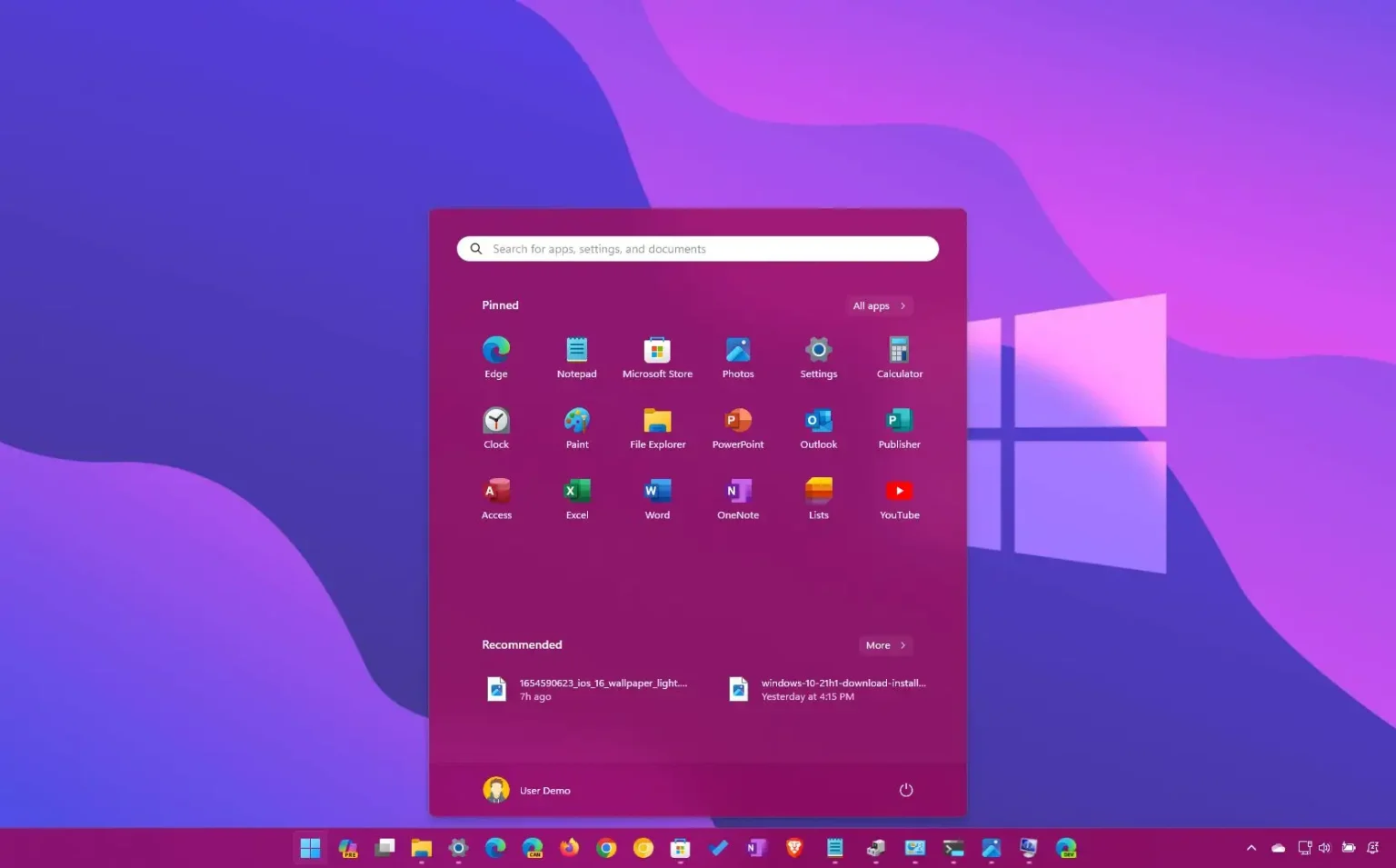- Pour changer la couleur de la barre des tâches sous Windows 11, ouvrez Paramètres > Personnalisation > Couleurssélectionner « Coutume » pour « Choisissez votre mode », choisissez « Sombre » pour le mode Windows et « Lumière » pour le mode application, activez « Afficher la couleur d'accentuation sur Démarrer et dans la barre des tâches » et sélectionnez la nouvelle couleur.
MISE À JOUR 20/10/2023 : Sous Windows 11, la barre des tâches utilise le jeu de couleurs claires par défaut et, même si vous pouvez toujours passer en mode sombre, vous pouvez également choisir pratiquement n'importe quelle couleur de votre choix. Cependant, changer la couleur d'accent pour cette fonctionnalité n'est pas simple puisque vous devez utiliser un mode de couleur spécifique avant que l'option permettant de changer de couleur ne soit disponible dans l'application Paramètres.
De plus, le choix d'une nouvelle couleur pour la barre des tâches modifiera la couleur du menu Démarrer et d'autres éléments, tels que les paramètres rapides, les notifications, la recherche, etc.
Dans ce guide, vous apprendrez les étapes pour choisir une couleur différente pour le menu Démarrer et la barre des tâches sous Windows 11.
Changer la couleur de la barre des tâches sous Windows 11
Pour changer la couleur de la barre des tâches sous Windows 11, procédez comme suit :
-
Ouvrir Paramètres sous Windows 11.
-
Cliquer sur Personnalisation.
-
Clique le Couleurs languette.
-
Dans le paramètre « Choisissez votre mode », sélectionnez le Coutume option.
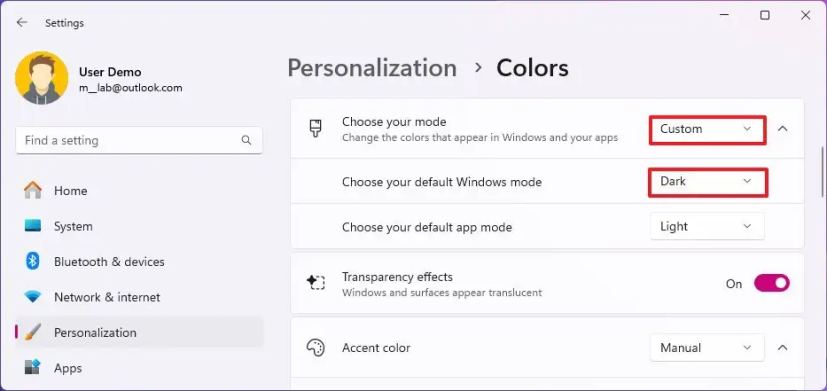
-
Sélectionnez le Sombre option dans le paramètre « Choisissez votre mode Windows par défaut ».
-
Allume le « Afficher la couleur d'accentuation sur Démarrer et dans la barre des tâches » interrupteur à bascule.
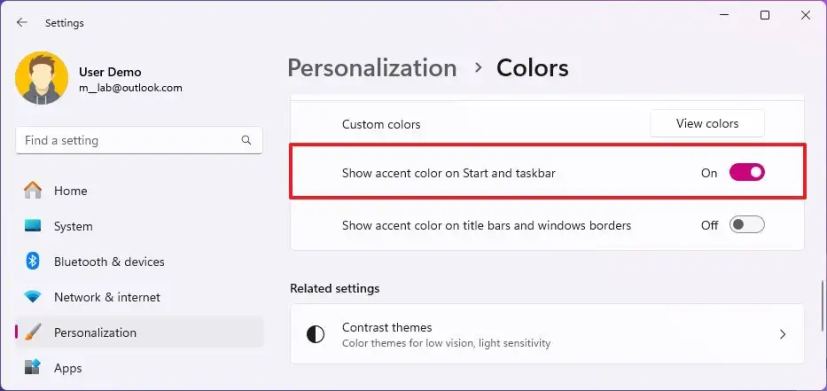
-
Choisir la Manuel option dans le paramètre « Couleur d’accent ».
Note rapide: Le système générera une couleur basée sur l'image d'arrière-plan du bureau lors de l'utilisation du « Automatique » option.
-
Sélectionnez la nouvelle couleur pour la barre des tâches (et le menu Démarrer).
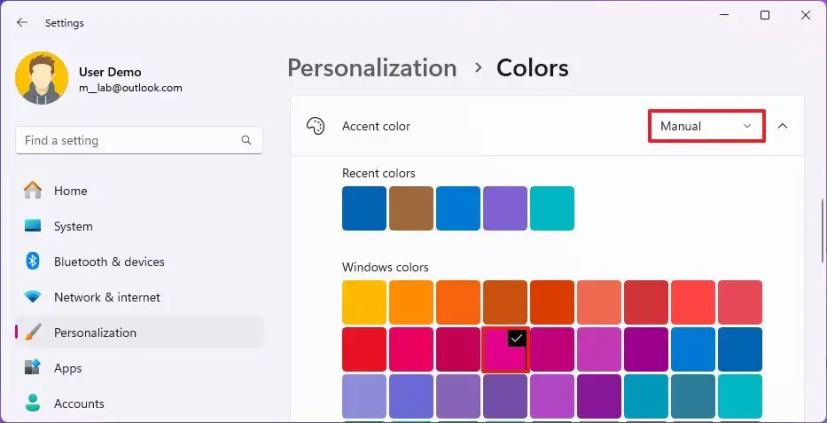
-
(Facultatif) Cliquez sur le Afficher les couleurs pour créer une couleur personnalisée dans le paramètre « Couleurs personnalisées ».
Une fois les étapes terminées, la barre des tâches de Windows 11 (et le menu Démarrer) refléteront la couleur que vous avez sélectionnée sur la page des paramètres.
Mise à jour du 20 octobre 2023 : Ce guide a été mis à jour pour garantir son exactitude et refléter les nouveaux changements.
Pourquoi vous pouvez faire confiance à Winfix.net
Je combine les connaissances d'experts avec des conseils centrés sur l'utilisateur, des recherches et des tests rigoureux pour garantir que vous recevez des guides techniques fiables et faciles à suivre. Examinez le processus de publication.